Erilaiset värityylit voivat antaa kuvalla täysin uuden viestin ja muuttaa voimakkaasti kuvan tunnelmaa. Onkohan aina helppoa löytää ihanteellinen sävy, joka sopii sekä henkilöille että kuvamateriaaleille. Tässä opastuksessa selität, kuinka voit luoda tehokkaan Morphing-työnkulun Photoshopissa luodaksesi harmonisen värimaailman. Tämä opas on erityisen hyödyllinen, kun haluat toteuttaa erilaisia värisävyjä eri kasvojen puolille.
Tärkeimmät havainnot
- Asetuskerrosten käyttö mahdollistaa joustavan värisuunnittelun.
- Täyttötavat ovat ratkaisevassa roolissa värisävyn säätämisessä.
- Liukuvärien käyttö voi jakaa erilaisia värisävyjä luodaksesi morphing-efektin.
Vaiheittainen ohje
Aloita valitsemalla kuvasi ja avaa se Photoshopissa. Varmista, että henkilöiden kasvot kuvassa ovat selkeästi näkyvissä, koska haluat värittää heidän kasvojen puolensa eri tavoin.
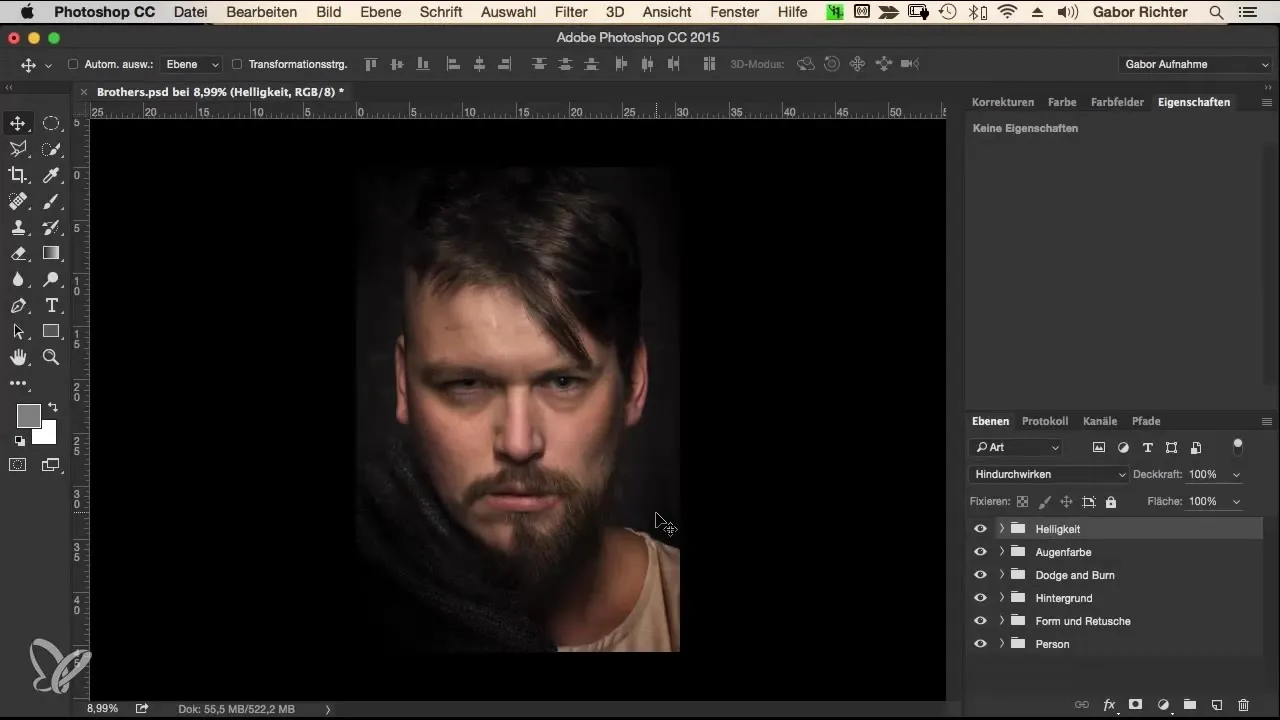
Aluksi analysoit lähtökuvaa. Kun katsot molempia henkilöitä, saatat huomata, että kuvassa on paljon ruskeita sävyjä. Kuvassa olevien henkilöiden hiukset, iho ja vaatteet ovat tummien ruskeiden sävyjen hallitsemia.
Valitaksesi kuvan yleistä tunnelmaa kirkastamalla ja antamalla sille arvokkaamman ilmeen, päätät ottaa käyttöön lämpimän ruskean sävyn. Tämä tapahtuu luomalla uusi säätökerros. Valitse tähän "Väripinta"-vaihtoehto valikosta.
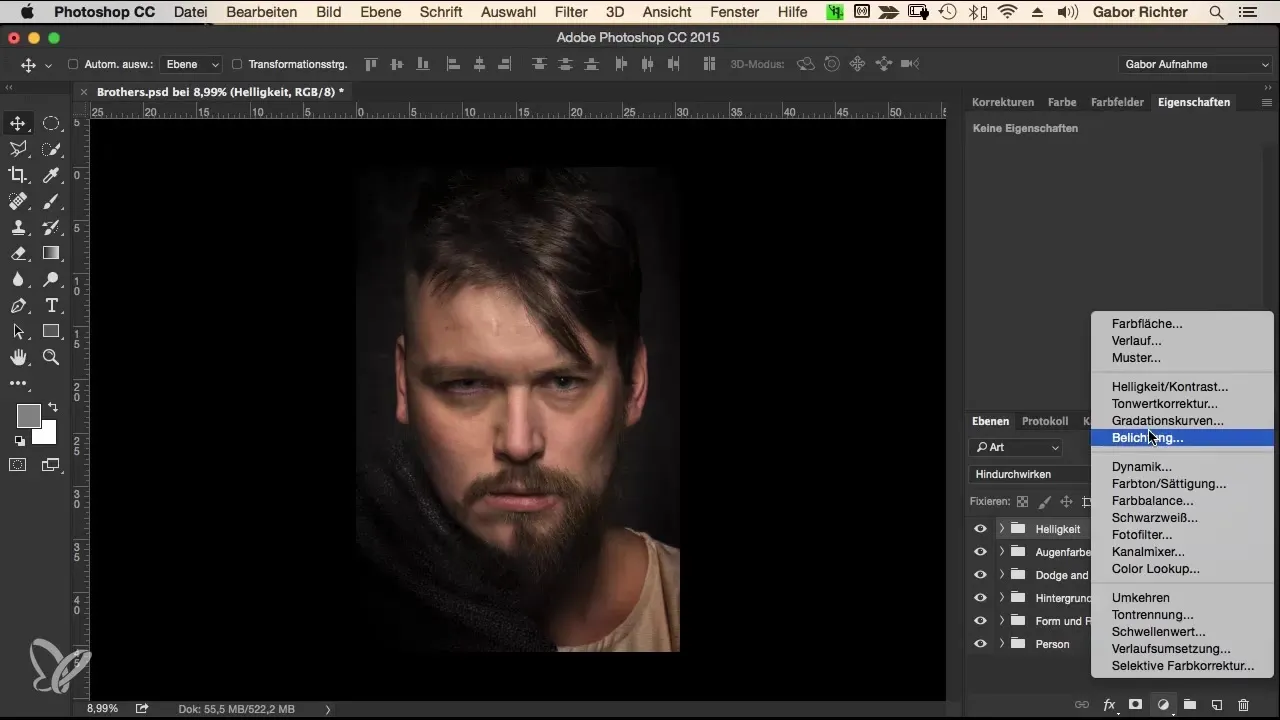
Voit nyt asettaa minkä tahansa värin. Aloita punaisella ja vahvista valinta. Aluksi tulos ei välttämättä näytä optimaaliselta ja se voi antaa liiallisen punertavan sävyn. Korjataksesi tätä vähennät värin peittävyyttä.
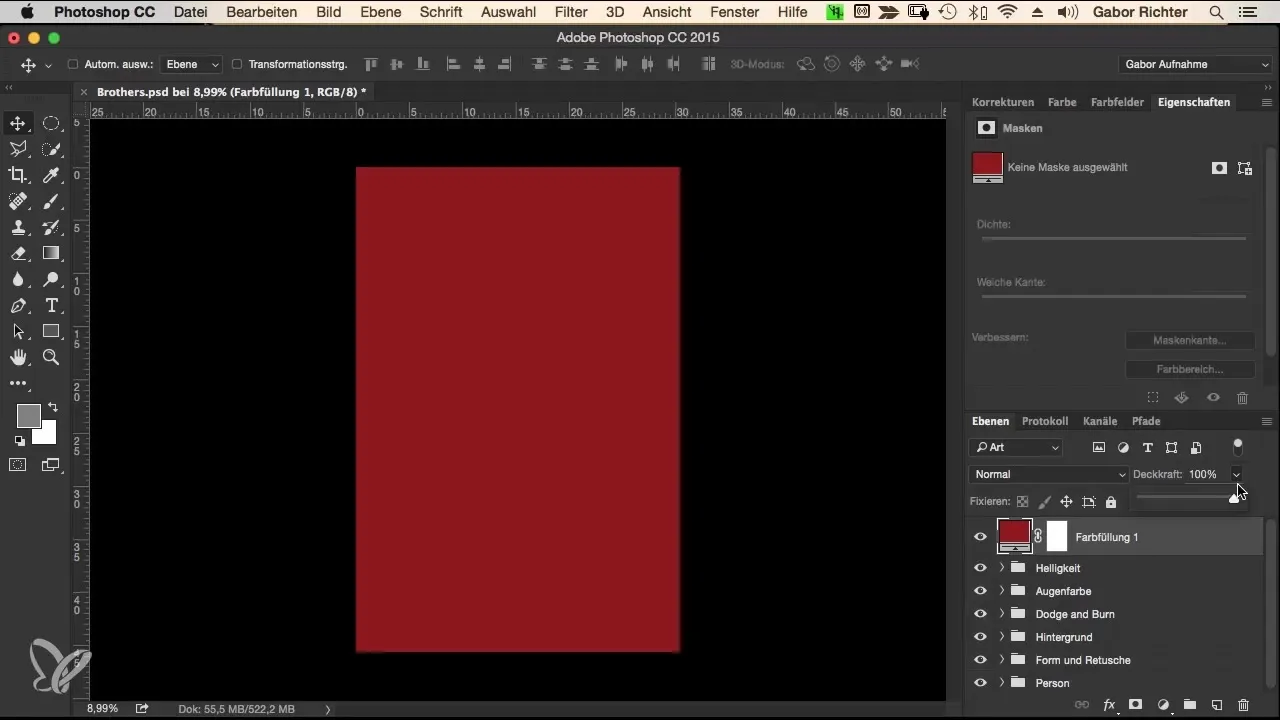
Sen sijaan, että vain vähennät peittävyyttä, kokeilet täyttötapaa "Pehmeä valo". Tämä menetelmä mahdollistaa värityylin huomattavasti hienovaraisemman integroinnin. Aseta peittävyys noin 25 %:iin, jotta punainen jää taustalle, muttei vaikuta liialliselta.
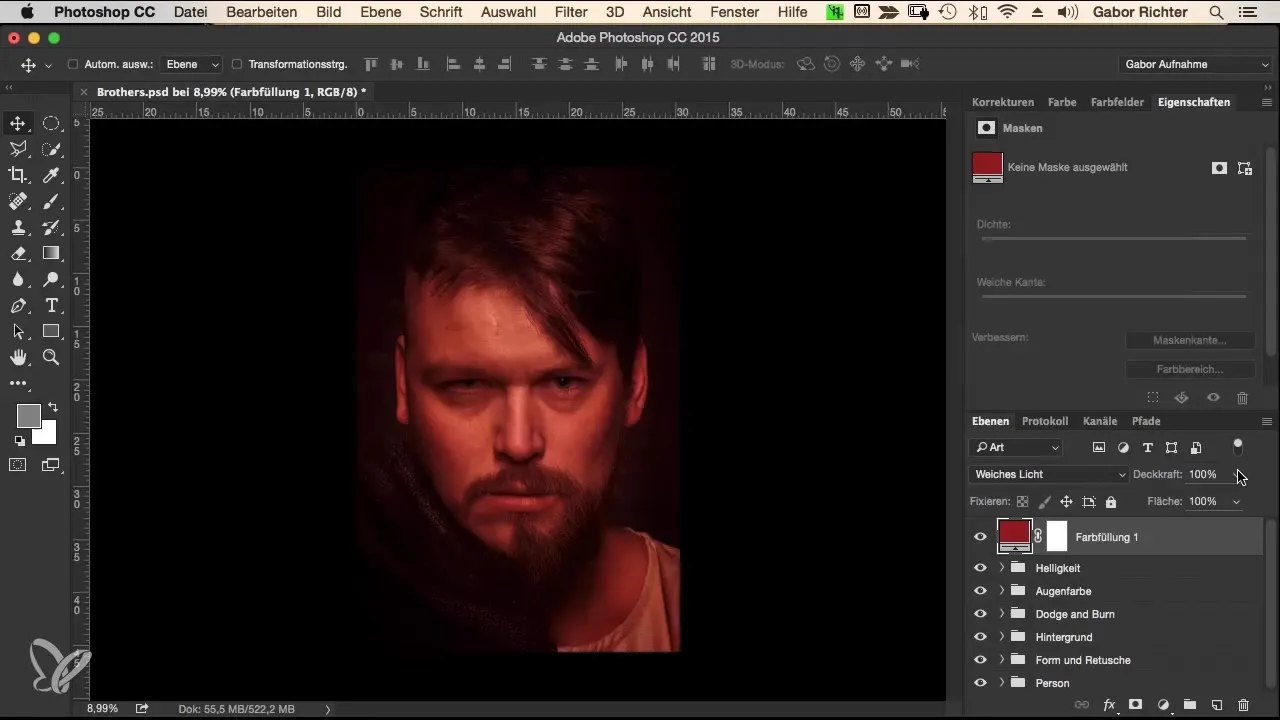
Jos punertava sävy ei miellytä sinua, voit milloin tahansa muuttaa väriä. Palaa väripinta-asetukseen ja kokeile, kunnes saat aikaan viileän, vihreän tunnelman. Tämä on hetki, jolloin voit ottaa käyttöön haluamasi oranssit sävyt ja lisätä ne koko kuvaasi.
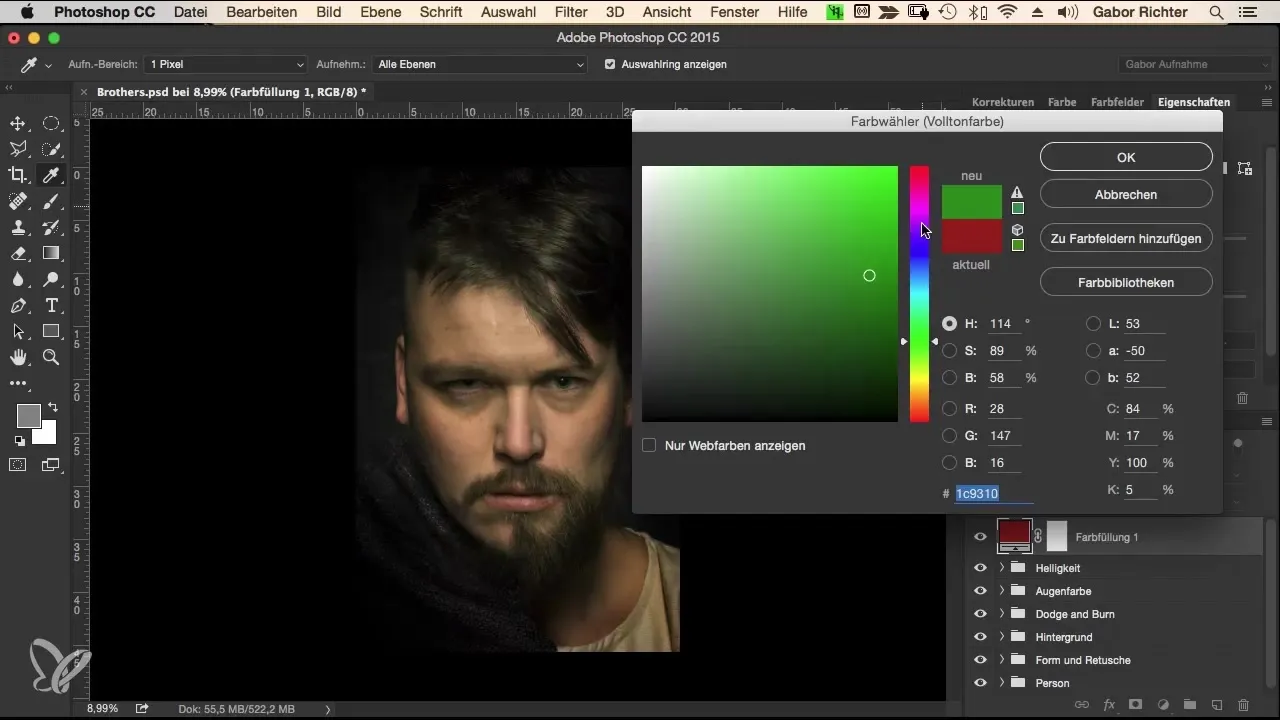
Kun olet löytänyt haluamasi ruskean sävyn, haluat mukauttaa kuvaa edelleen. Mielenkiintoinen tapa tehdä tämä on jakaa kasvot. Tavoitteesi on saada vasen kasvopuoli näyttämään viileämmältä ja oikea puoli lämpimämmältä.
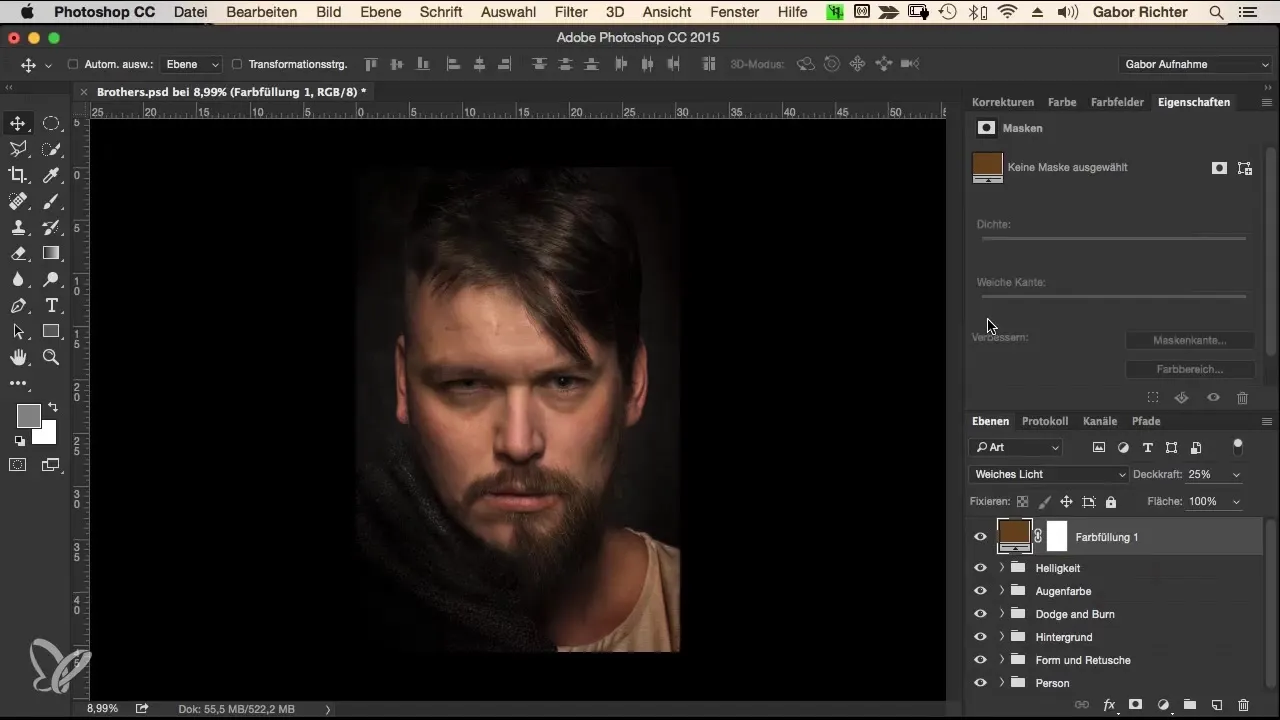
Saadaksesi tämän aikaan, lisäät liu'un. Valitse jälleen säätökerros ja sitten "Liu'unta". Koska oletusliuku kulkee ylhäältä alas, sinun on säädettävä tätä kulmaa. Aseta liuku niin, että se kulkee vasemmalta oikealle.
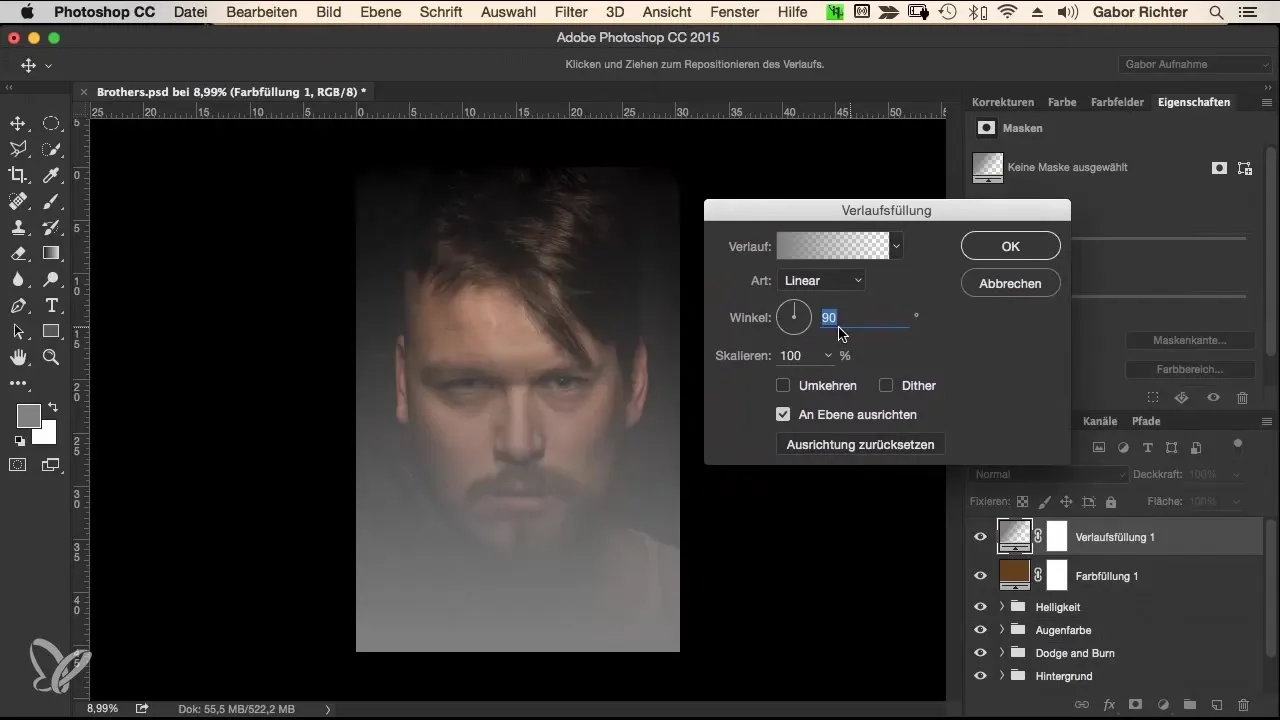
Vasemmalta puolelta valitset sinisen sävyn. Sen tulisi olla tasapainossa vaalean ja tumman välillä. Oikealta puolelta valitset lämpimämmän sävyn, ihanteellisesti punaisen. Varmista, että tämäkään ei ole liian vaalea tai liian tumma, jotta saat hyvän kokonaiskuvan.
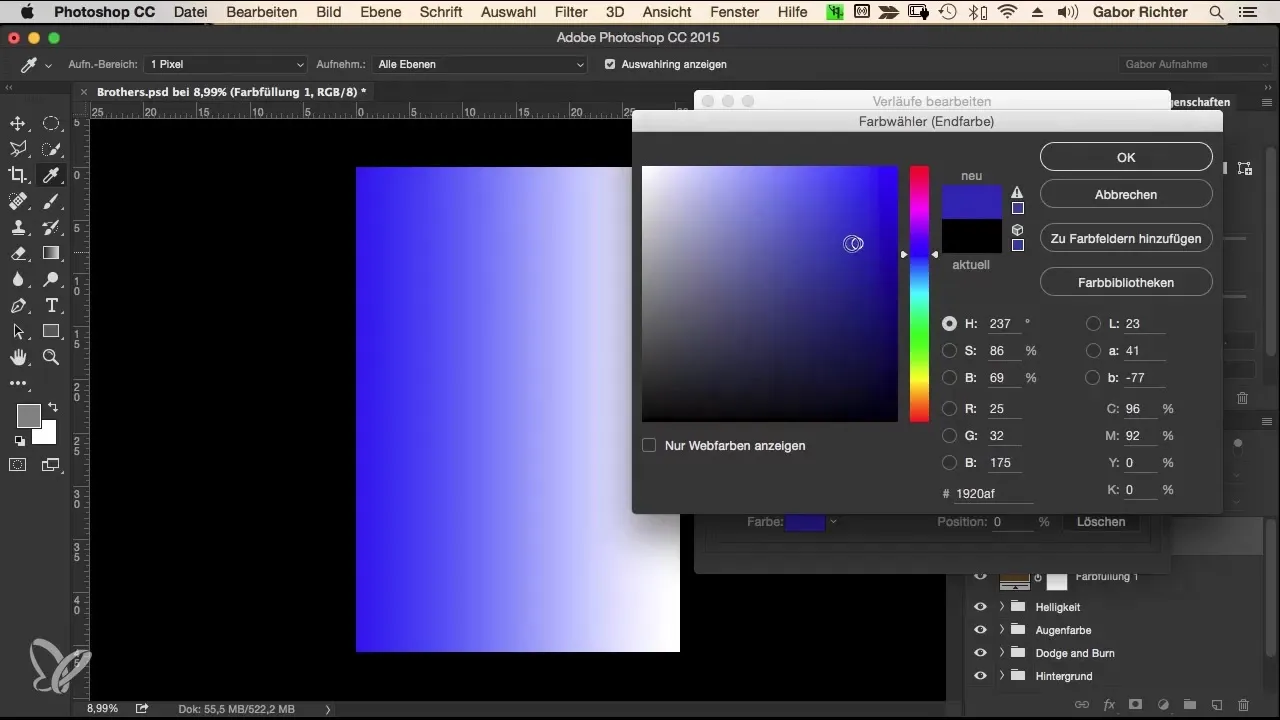
Vahvista valintasi ja vähennä liu'un peittävyyttä. Sen sijaan, että vähentäisit peittävyyttä suoraan, kokeilet täyttötapaa "Väri" tai muuta vastaavaa löytääksesi haluamasi tasapainon. Arvo noin 10 % voi usein vaikuttaa suuresti.
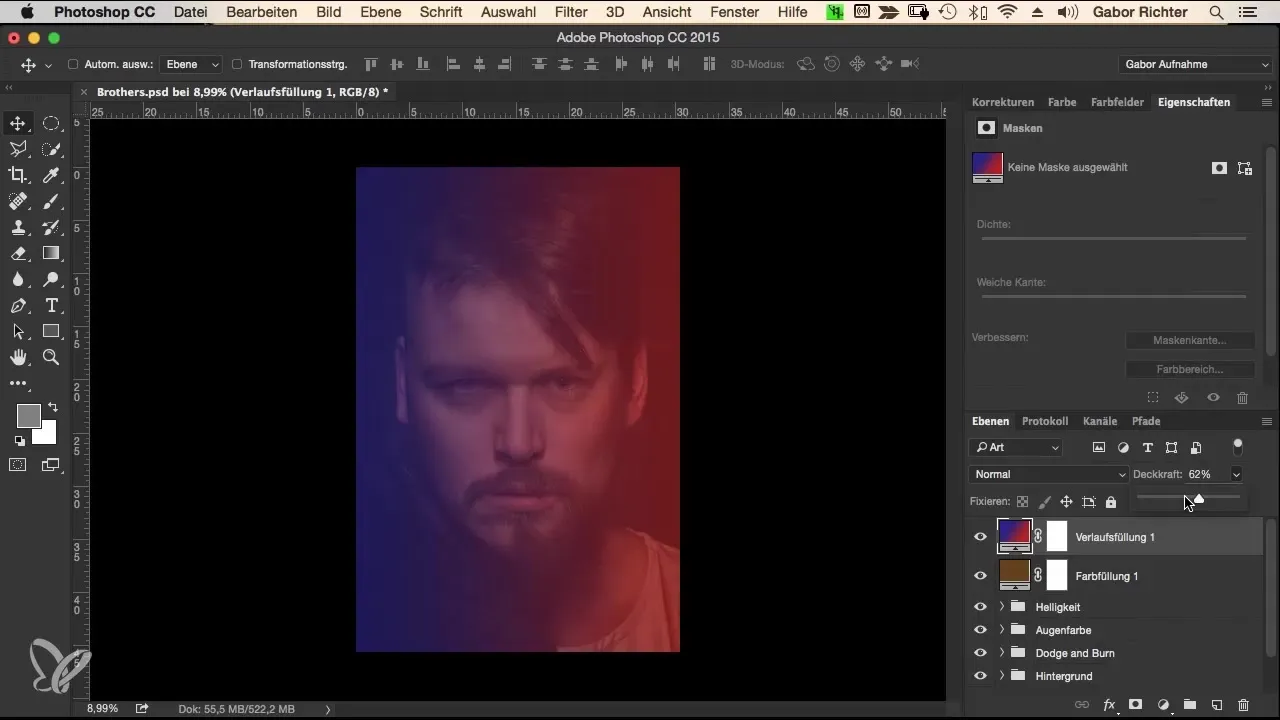
Kun olet tehnyt säädöt molemmille värityyleille, siirrä molemmat säätökerrokset ryhmään ja nimeä se vaikkapa "Värityyli". Näin pidät asiat hallinnassa ja voit tehdä myöhemmin säätöjä, jos jokin ei miellytä sinua.
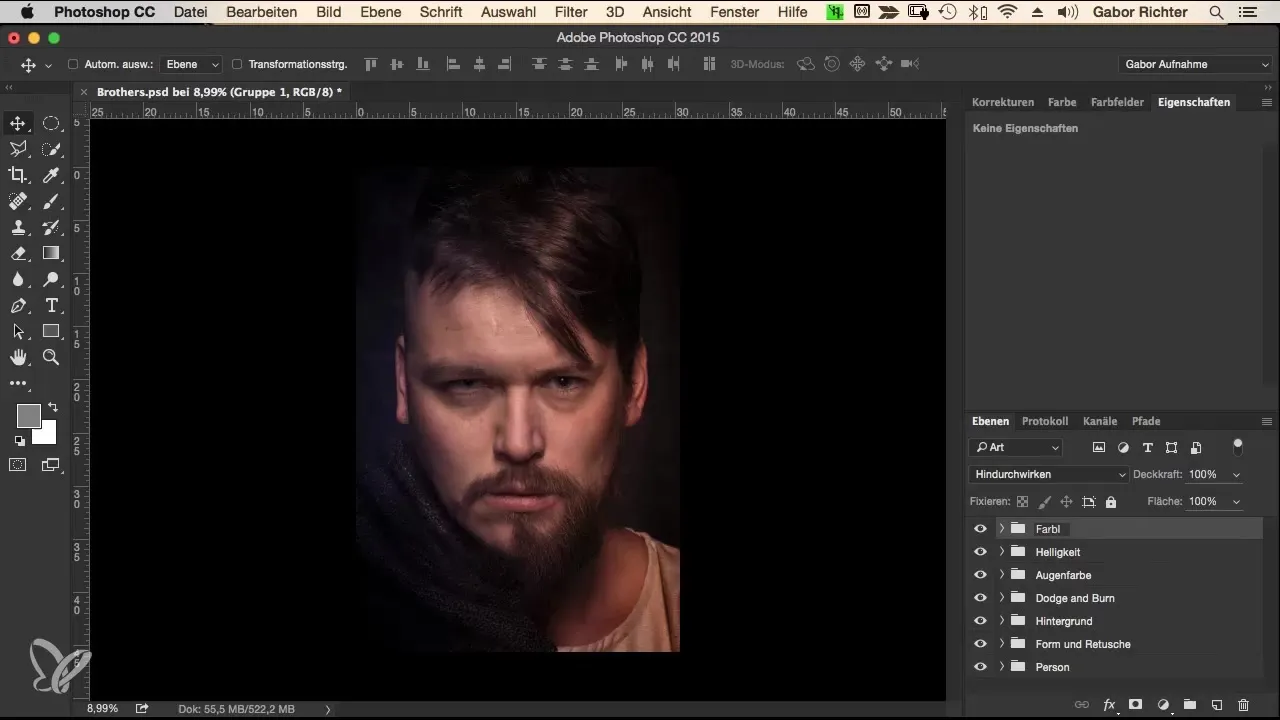
Jos huomaat myöhemmin, että valitut värit eivät ole optimaalisia, voit aina säätää niitä – tämä on suuri etu työskennellessäsi säätökerrosten kanssa Photoshopissa. Valitse vain kerros, jota haluat muuttaa, ja kokeile muita värivaihtoehtoja.
Kun olet varma lopullisesta värityylistä, päätä istunto tallentamalla muutoksesi.
Yhteenveto – Värityyli Photoshopissa – vaiheittainen opas Morphing-työnkulkuun
Käyttämällä menetelmiä, kuten säätökerroksia, täyttötapoja ja liukuja, voit luoda vaikuttavia värityylejä. Kokeile ja nauti erilaisten värisävyjen testaamisesta piristääksesi muotokuviasi ja antaaksesi niille ainutlaatuisen luonteen.
Usein kysytyt kysymykset
Kuinka voin luoda säätökerroksen Photoshopissa?Napsauta valikossa "Kerrokset" ja valitse "Uusi säätökerros", jotta saat erilaisia värityylejä.
Mitä täyttötapaa minun pitäisi käyttää hienovaraisiin muutoksiin?"Pehmeä valo" on tehokas täyttötapa, jotta väri muutokset voidaan liittää harmonisesti.
Voinko muuttaa värityylejä myöhemmin?Kyllä, voit milloin tahansa palata säätökerrokseen ja muuttaa väriä.
Kuinka voin säätää liukua?Valitse "Liuku"-säätökerros ja säädä kulmaa ominaisuuksissa, jotta se kulkee vasemmalta oikealle.
Saanko käyttää väri valinnassa enemmän lämpimiä vai kylmiä sävyjä?Se riippuu halutusta vaikutuksesta; kokeile molempia parhaan vaikutuksen saavuttamiseksi.


